Sie sehen sich die Dokumentation zu Apigee Edge an.
Sehen Sie sich die Apigee X-Dokumentation an. info
Wenn Sie mehr Kontrolle über die Unternehmen und Entwickler haben möchten, die an Ihrem API-Monetarisierungsprogramm teilnehmen, z. B. wenn Sie interne Unternehmen und Entwickler zu Testzwecken erstellen möchten, können Sie Unternehmen und Entwickler manuell über die Verwaltungs-UI und API erstellen.
Ob Sie Unternehmen und Entwickler manuell erstellen müssen, hängt vor allem davon ab, ob die Entwickler Anmeldedaten benötigen, um sich in der Verwaltungs-UI anzumelden, Anmeldedaten in Aufrufen an die Edge-Verwaltungs-API zu senden oder sich in einem Entwicklerportal anzumelden.
- Wenn Ihre Monetarisierungs-Entwickler Anmeldedaten für den Zugriff auf die Edge-Benutzeroberfläche oder -API benötigen, müssen sie zuerst ein eigenes Apigee-Administratorkonto haben.
- Wenn Sie einfach Testentwickler erstellen möchten, die keine Anmeldedaten benötigen (z. B. wenn Sie API-Aufrufe mit fiktiven Testentwicklern ausführen möchten), sind keine Apigee-Konten erforderlich.
App-Entwickler über die Benutzeroberfläche verwalten
Erstellen, verwalten und aktivieren Sie App-Entwickler über die Edge-Benutzeroberfläche, wie unter App-Entwickler verwalten beschrieben. Nachdem Sie App-Entwickler erstellt haben, können Sie sie wie in den folgenden Abschnitten beschrieben Unternehmen hinzufügen.
Unternehmen über die Benutzeroberfläche verwalten
Erstellen, verwalten und aktivieren Sie Unternehmen wie in den folgenden Abschnitten beschrieben.
Die Seite „Unternehmen“ kennenlernen
Rufen Sie die Seite „Unternehmen“ wie unten beschrieben auf.
Edge
So greifen Sie über die Edge-Benutzeroberfläche auf die Seite „Unternehmen“ zu:
- Melden Sie sich unter apigee.com/edge an.
- Wählen Sie in der linken Navigationsleiste Veröffentlichen > Monetarisierung > Unternehmen aus.
Die Seite „Unternehmen“ wird angezeigt.
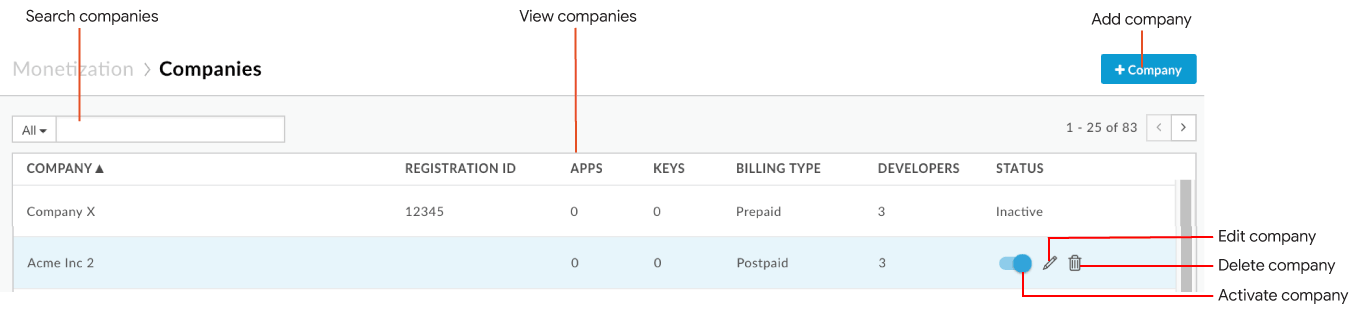
Wie in der Abbildung hervorgehoben, können Sie auf der Seite „Unternehmen“ Folgendes tun:
- Zusammenfassungsinformationen für alle Unternehmen aufrufen, darunter Name des Unternehmens, Registrierungs-ID, Anzahl der registrierten Apps und API-Schlüssel, Abrechnungstyp, Anzahl der dem Unternehmen zugewiesenen Entwickler und Status
- Unternehmen hinzufügen
- Unternehmen aktivieren oder deaktivieren
- Unternehmen bearbeiten
- Unternehmen löschen
- In der Liste der Unternehmen suchen
Klassisches Edge (Private Cloud)
So greifen Sie über die Classic Edge-Benutzeroberfläche auf die Seite „Unternehmen“ zu:
- Melden Sie sich bei
http://ms-ip:9000an, wobei ms-ip die IP-Adresse oder der DNS-Name des Management Server-Knotens ist. - Wählen Sie in der oberen Navigationsleiste Veröffentlichen > Unternehmen aus.
Die Seite „Unternehmen“ wird angezeigt.
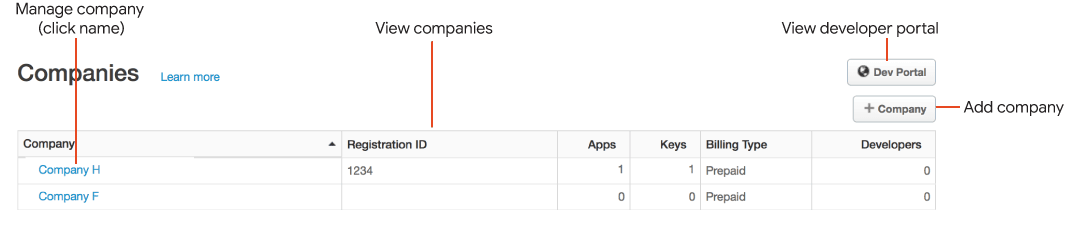
- Aktuelle Liste der Unternehmen aufrufen
- Sie leiten ein Unternehmen. Sie können Unternehmen hinzufügen, aktivieren, bearbeiten und löschen.
- Verbundenes Entwicklerportal aufrufen (nur Drupal 7)
Unternehmen hinzufügen
So fügen Sie ein Unternehmen hinzu:
- Rufen Sie die Seite „Unternehmen“ auf.
- Klicken Sie auf + Unternehmen.
- Geben Sie die Unternehmensdetails ein.
Pflichtfelder sind:
- Name des Unternehmens
- Administrator (der Nutzer, der der primäre Administrator des Unternehmens ist)
- Abrechnungsart
Je nach Konfiguration der Monetarisierungsabrechnung wird als Abrechnungstyp standardmäßig
PREPAIDoderPOSTPAIDfestgelegt. Weitere Informationen finden Sie unter Vorab- und Postpaid-Abrechnungstypen mit der API konfigurieren. - Fügen Sie dem Unternehmen einen oder mehrere Entwickler hinzu.
- Geben Sie im Bereich „Entwickler“ einen String in das Feld Entwickler hinzufügen ein, um eine Liste der Entwickler aufzurufen, die mit dem String übereinstimmen.
- Wählen Sie in der Drop-down-Liste einen Entwickler aus.
- Wiederholen Sie den Vorgang, um dem Unternehmen weitere Entwickler hinzuzufügen.
- Fügen Sie ein oder mehrere benutzerdefinierte Attribute hinzu.
- Klicken Sie im Bereich „Benutzerdefinierte Attribute“ auf + Neu.
- Geben Sie den Namen und den Wert des benutzerdefinierten Attributs ein.
- Wiederholen Sie diesen Vorgang, um dem Unternehmen weitere benutzerdefinierte Attribute hinzuzufügen.
- Klicken Sie auf Unternehmen erstellen.
Unternehmen aktivieren und deaktivieren
So aktivieren und deaktivieren Sie ein Unternehmen:
- Rufen Sie die Unternehmensseite auf.
- Bewegen Sie den Mauszeiger auf das Unternehmen, das Sie aktivieren möchten, und klicken Sie im Aktionsmenü auf
 .
.
Deaktivieren Sie den Schalter, um das Unternehmen zu deaktivieren.
Unternehmen bearbeiten
So bearbeiten Sie ein Unternehmen:
- Rufen Sie die Unternehmensseite auf.
- Bewegen Sie den Mauszeiger auf das Unternehmen, das Sie bearbeiten möchten, und klicken Sie im Aktionsmenü auf
 .
. - Aktualisieren Sie die Unternehmensdetails nach Bedarf.
- Klicken Sie auf Unternehmen aktualisieren, um die Änderungen zu speichern.
Unternehmen löschen
So löschen Sie ein Unternehmen:
- Rufen Sie die Seite „Unternehmen“ auf.
- Bewegen Sie den Mauszeiger auf das Unternehmen, das Sie löschen möchten, und klicken Sie im Aktionsmenü auf
 .
. - Klicken Sie auf Delete, um den Löschvorgang zu bestätigen.
Unternehmen und Entwickler mit der API verwalten
In den folgenden Abschnitten wird beschrieben, wie Sie mit der API Unternehmen und Entwickler verwalten.
Unternehmen und Entwickler mit der API erstellen und aktualisieren
Informationen zum Verwalten von Unternehmen und Entwicklern mit der API Edge Management API finden Sie in den folgenden API-Abschnitten:
- Unternehmen erstellen
- Entwickler erstellen
Hinweis: Konfigurieren Sie beim Erstellen eines Entwicklers Informationen zur Monetarisierung, indem Sie benutzerdefinierte Attribute übergeben. - Entwickler des Unternehmens hinzufügen oder aktualisieren
Hinweis: Optional können Sie dem Entwickler eine Rolle zuweisen. Eine Liste der Entwicklerrollen finden Sie unter Entwicklerrollen abrufen. - Monetarisierungskonfiguration für alle Entwickler oder für einen einzelnen Entwickler auflisten
Hinweis: Definiere die Monetarisierungsinformationen, indem du beim Erstellen oder Aktualisieren eines Entwicklers benutzerdefinierte Attribute übergibst. Sie können sich die benutzerdefinierten Monetarisierungsattribute ansehen, die mit der Standard-API (ohne Monetarisierung) festgelegt wurden, um alle Entwickler oder einen einzelnen Entwickler aufzulisten.
Entwicklerrollen mit der API verwalten
Sie können Rollen mithilfe von Monetarisierungs-APIs erstellen. So können Sie Rollen für Ihre Partner festlegen. Sie können beispielsweise Administrator- und Anwendungsentwicklerrollen für einen Partner festlegen. Diese Rollen können dann bestimmten Mitarbeitern des Partners zugewiesen werden.
Entwicklerrolle erstellen
Senden Sie eine POST-Anfrage an organizations/{org_name}/developer-roles, um eine Entwicklerrolle zu erstellen. Geben Sie beim Senden der Anfrage im Anfragetext den Namen und die Beschreibung der Rolle sowie die Kennzeichnung der Organisation an. Beispiel:
$ curl -H "Content-Type:application/json" -X POST -d \
'{
"name": "appDeveloper",
"description": "App Developer",
"organization": {
"id": "{org_name}"
}
}' \
"https://api.enterprise.apigee.com/v1/mint/organizations/{org_name}/developer-roles" \
-u email:password
Entwicklerrollen abrufen
Wenn Sie Entwicklerrollen abrufen möchten, senden Sie eine GET-Anfrage an organizations/{org_id}/developer-roles. Beispiel:
$ curl -H "Accept:application/json" -X GET \
"https:// api.enterprise.apigee.com/v1/mint/organizations/{org_name}/developer-roles" \
-u email:password
Die Antwort sollte in etwa so aussehen (nur ein Teil der Antwort wird angezeigt):
{
"description" : "App Developer",
"id" : "appdeveloper",
"name" : "appDeveloper",
"organization" : {
...
}
}Konfigurationseinstellungen für die Entwicklerrolle für die API
Die API bietet die folgenden Konfigurationsoptionen für Entwicklerrollen:
| Name | Beschreibung | Standard | Erforderlich? |
|---|---|---|---|
name |
Der Name der Entwicklerrolle. |
– | Ja |
description |
Eine Beschreibung der Entwicklerrolle. |
– | Ja |
Steuersatz für einen Entwickler mithilfe der API abrufen
Sie können den aktuellen Steuersatz für einen Entwickler abrufen, indem Sie eine GET-Anfrage an organizations/{org_name}/tax-engine senden. Wenn Sie die Anfrage stellen, müssen Sie die Entwickler-ID als Suchparameter angeben. Beispiel:
$ curl -H "Accept:application/json" -X GET \
"https://api.enterprise.apigee.com/v1/mint/organizations/{org_name}/tax-engine?developerId=dev7@myorg.com" \
-u email:password
Die Antwort sollte in etwa so aussehen:
0.09Andere entwicklungsspezifische Aufgaben mit der API ausführen
Viele der mit der Monetarisierung verbundenen Aufgaben, die Sie für eine Organisation ausführen können, wie das Erstellen von Preisplänen oder Benachrichtigungsbedingungen, können Sie auch für einen einzelnen Entwickler ausführen. Sie können beispielsweise ein Bankkonto für einen bestimmten Entwickler erstellen oder einen Umsatzbericht für einen bestimmten Entwickler generieren.
In der folgenden Tabelle sind aufgabenspezifische Aufgaben aufgeführt, die Sie mit Monetarisierungs-APIs ausführen können. In der Tabelle wird auch angegeben, wo Sie eine detaillierte Anleitung für die Ausführung dieser Aufgaben finden.
| Aufgabe | Wo die Anleitung zum |
|---|---|
| Von einem Entwickler akzeptierte Nutzungsbedingungen ansehen |
Von einem Entwickler oder Unternehmen akzeptierte Nutzungsbedingungen für die API ansehen |
| Von einem Entwickler akzeptierte API-Pakete ansehen | |
| Entwicklertarif erstellen | |
| Für Entwickler verfügbare Preispläne ansehen | |
| Tarife ansehen, die für einen bestimmten Entwickler verfügbar sind und ein bestimmtes Produkt enthalten |
Anerkannten Tarif für einen Entwickler mit einem API-Produkt mithilfe der API ansehen |
| Nur akzeptierte Entwicklertarife ansehen |
Alle Tarifpakete ansehen, die von einem Entwickler über die API akzeptiert wurden |
| Gutschrift für einen Entwickler ausstellen | |
| Kreditlimit für einen Entwickler festlegen | |
| Kreditlimit für Entwickler ansehen | |
| Prepaid-Guthaben eines Entwicklers aufstocken | |
| Prepaid-Guthaben eines Entwicklers ansehen | |
| Benachrichtigungsbedingung für einen Entwickler einrichten |
Benachrichtigungen mithilfe von Benachrichtigungsvorlagen einrichten |
| Berichtsdefinitionen für einen Entwickler erstellen und ansehen |

